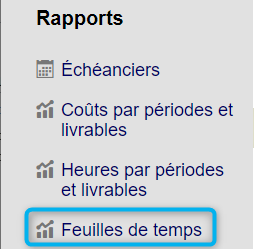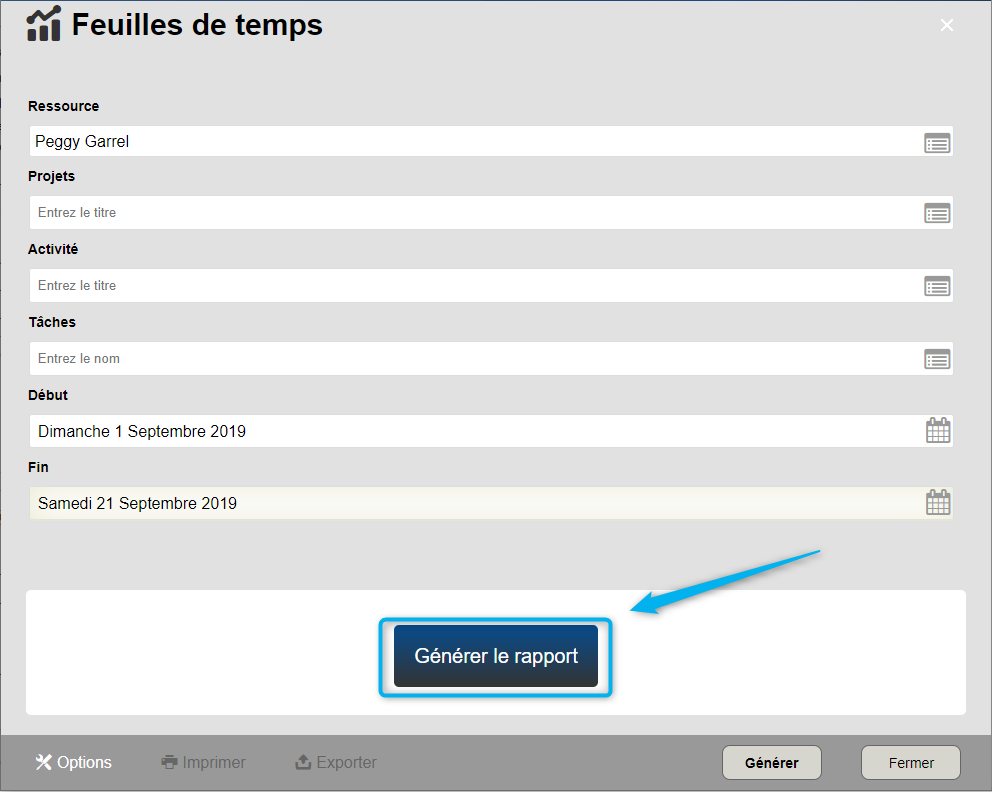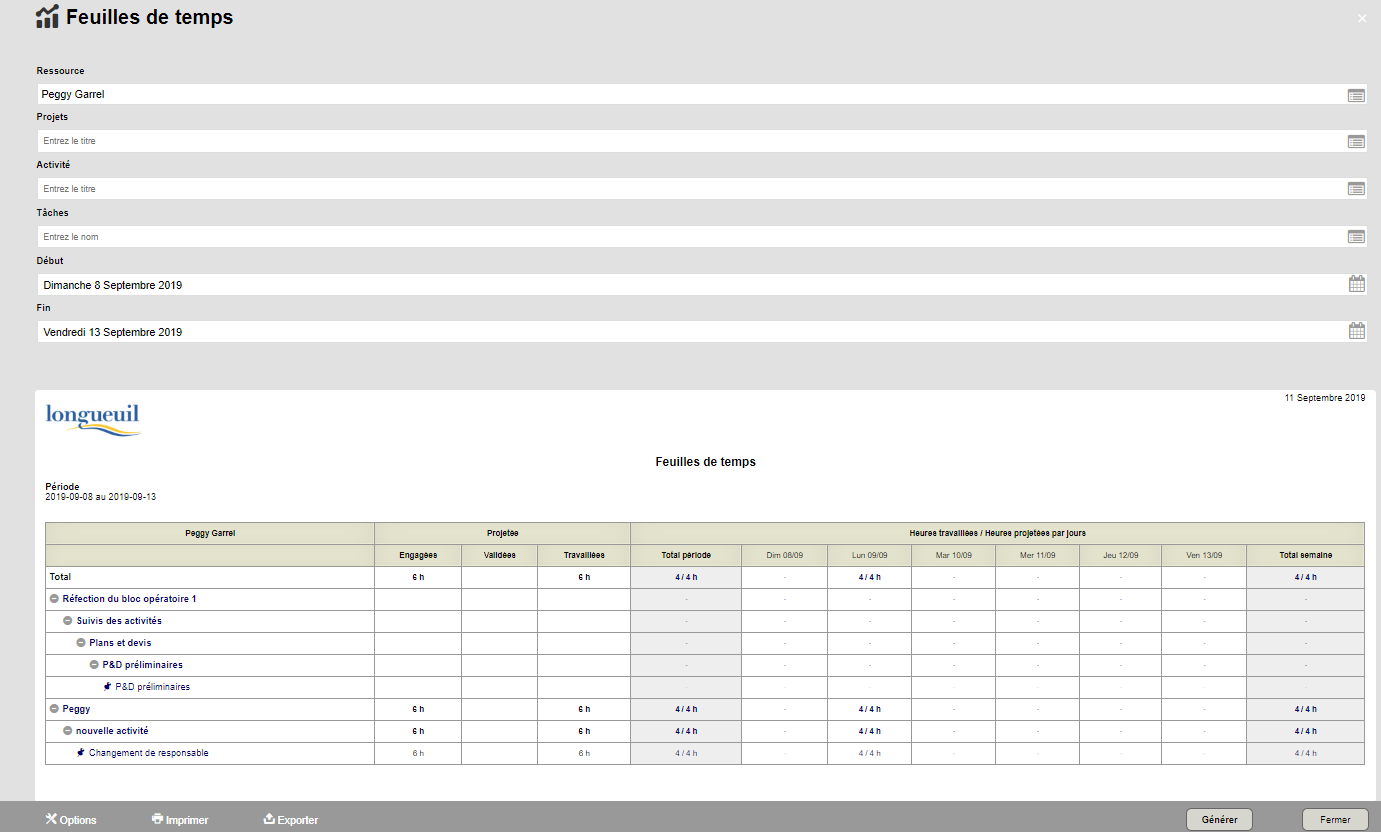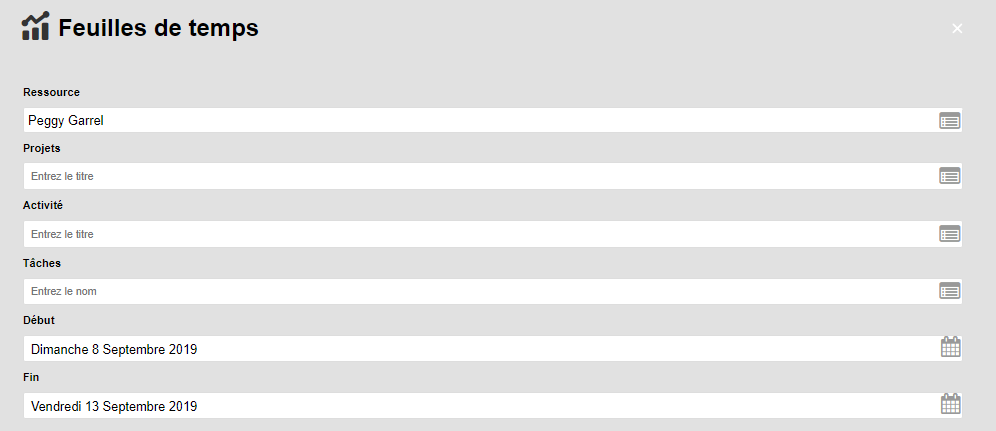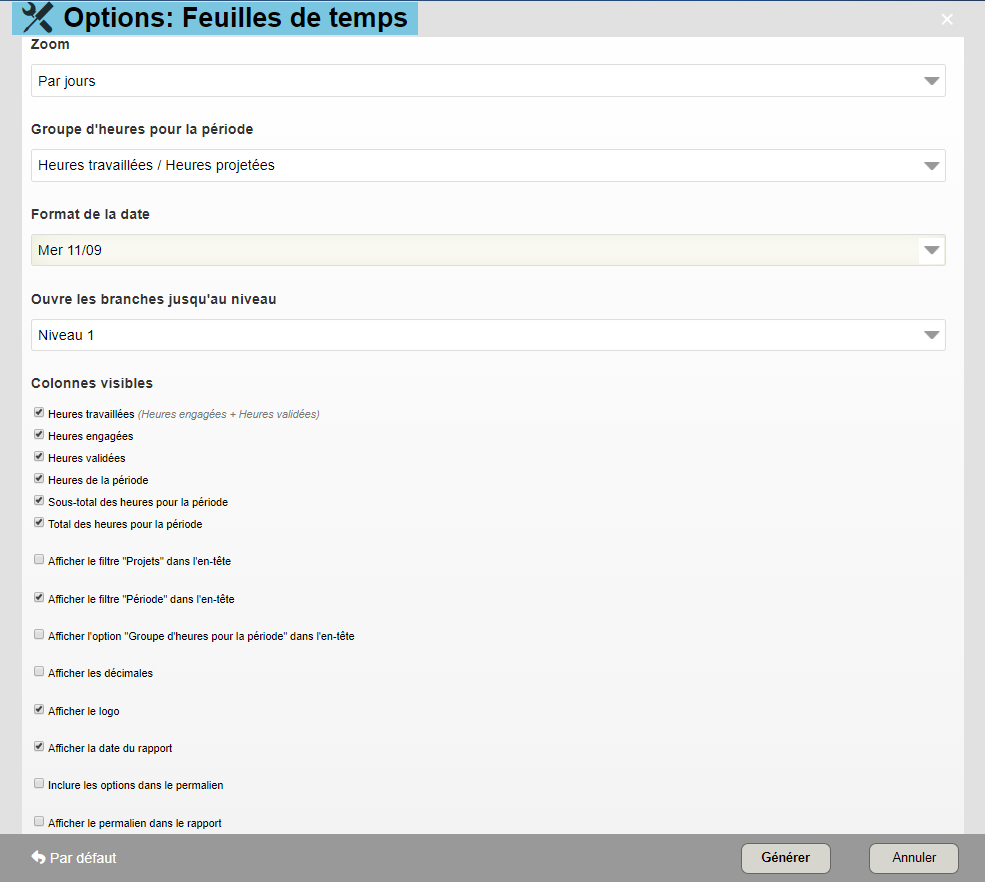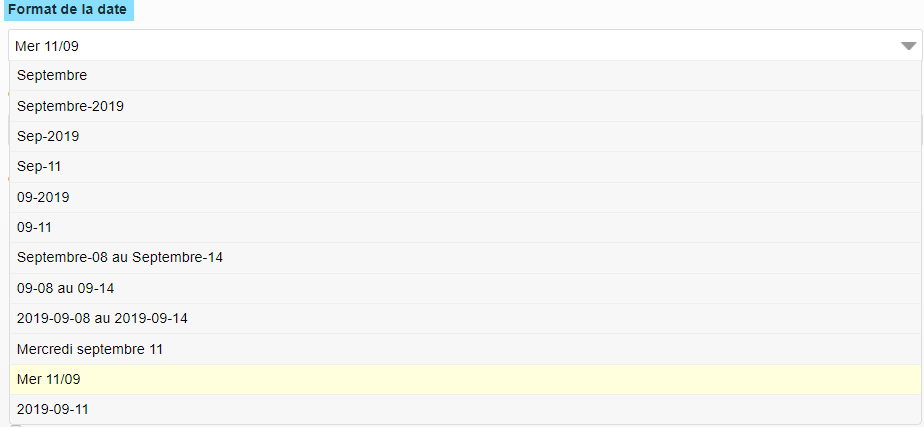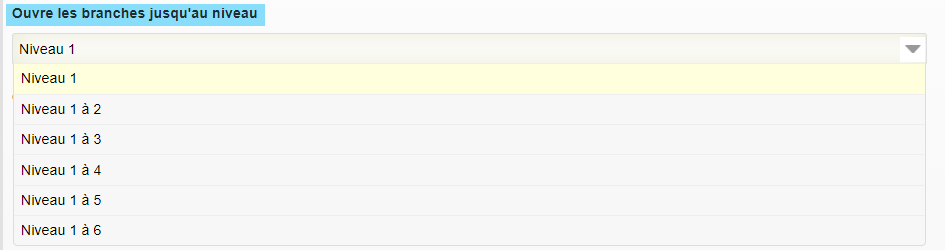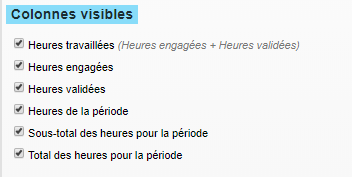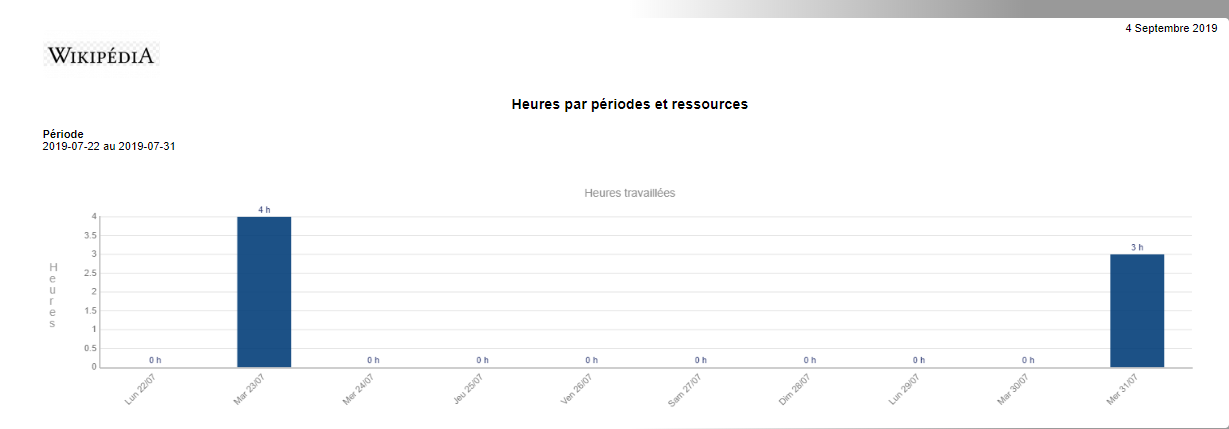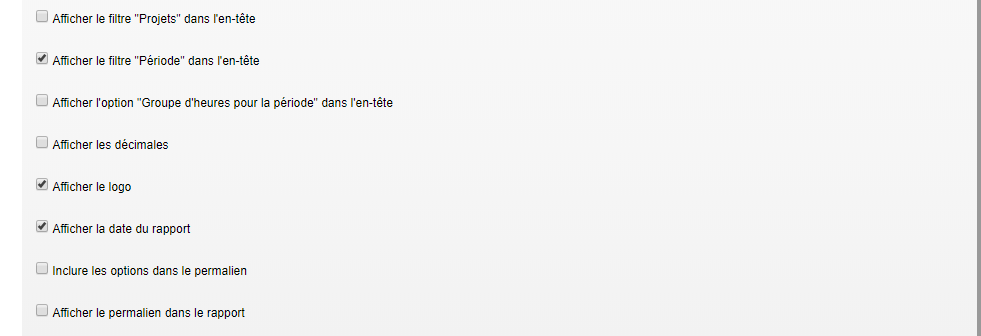Rapport feuille de temps : Différence entre versions
(→Colonnes visibles) |
|||
| Ligne 182 : | Ligne 182 : | ||
| − | [[Image: | + | [[Image:Rappport feuille de temps Colonne visible.png|center|frame|Sélection du type d'affichage]] |
| − | |||
| − | |||
| − | |||
| − | |||
| − | |||
:: Heures travaillées (heures engagées + heures validées) | :: Heures travaillées (heures engagées + heures validées) | ||
| − | :: Heures | + | :: Heures engagées (heures entrées dans la feuille de temps) |
| + | :: Heures validées (heures entrées dans la feuille de temps et validées par le gestionnaire) | ||
:: Heures de la période | :: Heures de la période | ||
:: Sous-total des heures pour la période | :: Sous-total des heures pour la période | ||
Version du 11 septembre 2019 à 13:37
Sommaire
Accès à l'outil
Permissions requises
Pour pouvoir accéder au rapport Ma feuille de temps, les permissions suivantes sont requises :
- Dans les permissions globales : sélectionner Lecture au niveau de la ligne des Feuilles de temps
- Dans les permissions globales : sélectionner Lecture au niveau de la ligne des Tâches
Pour plus d'informations, consultez la section sur la Gestion des Permissions Globales
Le rapport des heures par périodes et ressources peut être accédé à partir de différents endroits :
- Menu corporatif
- Menu personnel
Menu corporatif
Pour accéder au rapport feuille de temps via le menu corporatif, cliquez sur le lien dans la boîte Rapports :
Menu personnel
Pour accéder au Rapport Ma feuille de temps via le menu personnel, cliquer sur le lien suivant :
[[Image:|center|frame|Accès à l'outil via votre menu personnel]]
Pour plus d'informations concernant les différentes façons d'accéder aux rapports et comment les générer, référez-vous à la section Ergonomie des rapports.
Interface du rapport des heures par périodes et ressources
Générer le rapport
Pour générer le rapport, cliquer sur le bouton Générer :
Pour plus d'informations concernant les différentes façons d'accéder aux rapports et comment les générer, référez-vous à la section Ergonomie des rapports.
Filtres possibles
- Ressources
- Ce rapport est limité à 1 seule ressource à la fois
- Projets
- Sélectionnez le ou les projets choisis sur lesquels vous souhaitez émettre le rapport.
- Activités
- Sélectionnez le ou les activités choisies sur lesquelles vous souhaitez émettre le rapport.
- Tâches
- Sélectionnez le ou les tâches choisis sur lesquels vous souhaitez émettre le rapport.
- Dates
- Il est possible de générer un rapport pour un intervalle de temps.
Tous les éléments filtrés tiennent compte de la période.
Options du rapport
Les éléments affichés sur le rapport feuille de temps peuvent être personnalisés.
Pour ce faire, cliquez sur le bouton Options situé en bas de l'interface du rapport :
Pour plus d'informations concernant les différentes façons d'accéder aux rapports et comment les générer, référez-vous à la section Ergonomie des rapports.
Zoom
Vous pouvez choisir de visualiser les heures regroupées :
- Par jours
- Par semaines
- Par mois
Groupe d'heures
Vous pourrez choisir de visualiser certain groupe d'heures:
- Heures travaillées
- Heures travaillées entrées dans la feuille de temps (Heures engagées + Heures validées)
- Heures travaillées / heures projetées
- Heures travaillées (entrées dans la feuille de temps) / Heures projetées (Heures engagées + Heures validées)
Format de la date
Vous pouvez choisir le format de la date :
Ouvre les branches jusqu'au niveau
Chaque utilisateur peut décider du niveau de détails ouvert lorsque le rapport est généré.
- Heures initiales
- Heures révisées
Colonnes visibles
Chaque utilisateur peut configurer les colonnes qu'il souhaite voir apparaître dans son rapport.
- Heures travaillées (heures engagées + heures validées)
- Heures engagées (heures entrées dans la feuille de temps)
- Heures validées (heures entrées dans la feuille de temps et validées par le gestionnaire)
- Heures de la période
- Sous-total des heures pour la période
- Total des heures pour la période
Affichage
Vous pouvez sélectionner le type d'affichage des données sous forme :
- de graphique et tableau
- de graphique seulement
- de tableau seulement
- La version graphique
Une fois généré, le rapport pourrait ressembler à ceci :
- La version tabulaire
La version tabulaire du rapport a un rendu plus classique :
Autres options
D'autres options d'affichage sont disponibles.
- Afficher le filtre "Projets" dans l'en-tête
- option vous permettant d'afficher le nom des projets par lequel le rapport a été filtré.
- Afficher le filtre Périodes" dans l'en-tête
- option vous permettant d'afficher la période sur laquelle le rapport a été filtré.
- Afficher l'option "Groupe d'heures pour la période" dans l'en-tête
- option vous permettant d'afficher le groupe d'heures choisi pour lequel le rapport a été filtré.
- Afficher les décimales
- option vous permettant d'afficher les valeurs à la décimale près.
- Afficher le logo
- option vous permettant d'afficher le logo de la corporation.
- Afficher la date du rapport
- option vous permettant d'afficher la date à laquelle le rapport a été généré.
- Inclure les options dans le permalien
- lorsque vous copierez le permalien, les options de filtres, colonnes visibles etc seront enregistrées.
- Afficher le permalien dans le rapport
- option vous permettant d'afficher le permalien dans le rapport.